Le mode Rescue est identique au mode mono-utilisateur. Ce mode peut être utilisé lorsqu'il existe une condition qui empêche votre système de terminer le processus de démarrage normal. Le système tente de monter des systèmes de fichiers locaux et de démarrer certains services système. Mais le mode de secours ne démarre pas le service réseau et ne permet pas aux autres utilisateurs de se connecter au système. Le passage en mode de secours demande le mot de passe root.
Démarrage en mode de secours
Pour démarrer le système en mode de secours, veuillez suivre les étapes suivantes :
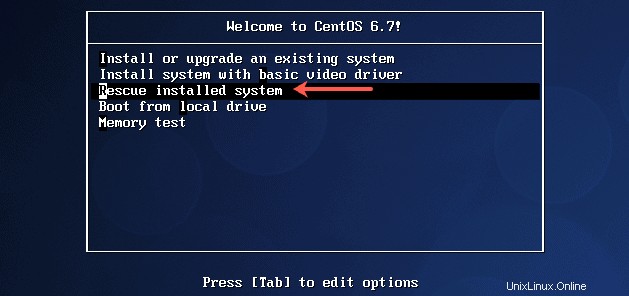
Si l'option « Récupérer le système installé n'est pas disponible, ce qui peut être le cas, vous devrez choisir le mode de secours en tapant ce qui suit à l'invite de démarrage et en appuyant sur [Entrée] :
[F1-Main] [F2-Options] [F3-General] [F4-Kernel] [F5-Rescue] boot: linux rescue
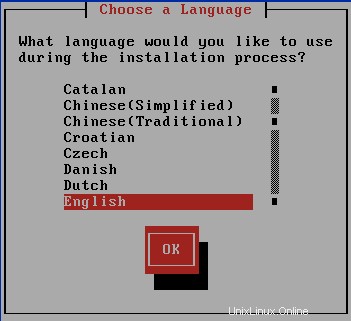
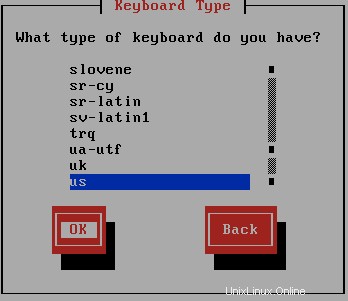
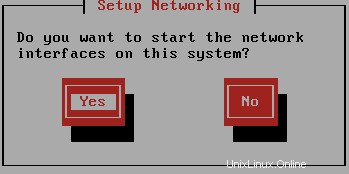
5. Ensuite, un écran apparaîtra vous indiquant que le programme va maintenant tenter de trouver une installation de Red Hat Enterprise Linux à sauver. Sélectionnez "Continuer" sur cet écran.
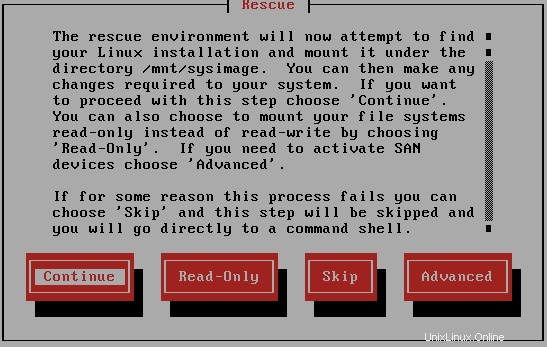
6. Vous êtes actuellement en mode Rescue. Si vous l'avez autorisé, votre système de fichiers racine doit être monté en tant que /mnt/sysimage annuaire. Par exemple, votre /etc/fstab sera présent à l'emplacement /mnt/sysimage/etc/fstab.
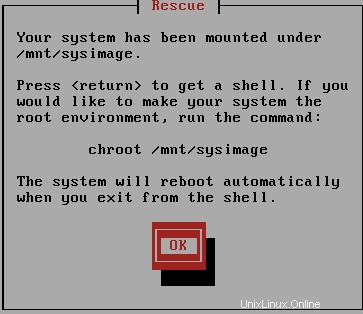
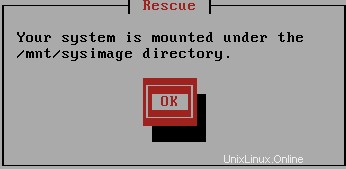
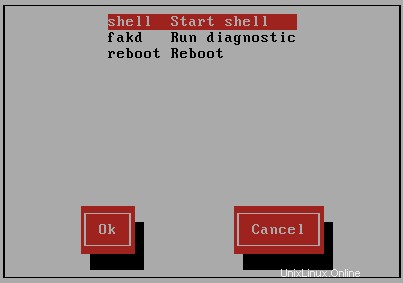
Exécutez la commande ci-dessous dans le shell.
# chroot /mnt/sysimage
Quitter le mode de secours
Bien que vous accédiez aux fichiers de l'espace utilisateur de votre système de fichiers racine, n'oubliez pas que vous utilisez toujours l'environnement de démarrage (tel que le noyau et l'inventaire des périphériques) à partir du mode de secours. Des programmes tels que df ou mount peuvent ne pas donner les résultats attendus. Quittez le contexte du chroot en utilisant exit deux fois - d'abord pour quitter le chroot et le second pour quitter le mode de secours et redémarrer.
# exit ### Leaving chroot environment # exit ### Leaving rescue mode and rebooting